一分四功分器 仿真案例
- 格式:doc
- 大小:608.50 KB
- 文档页数:21
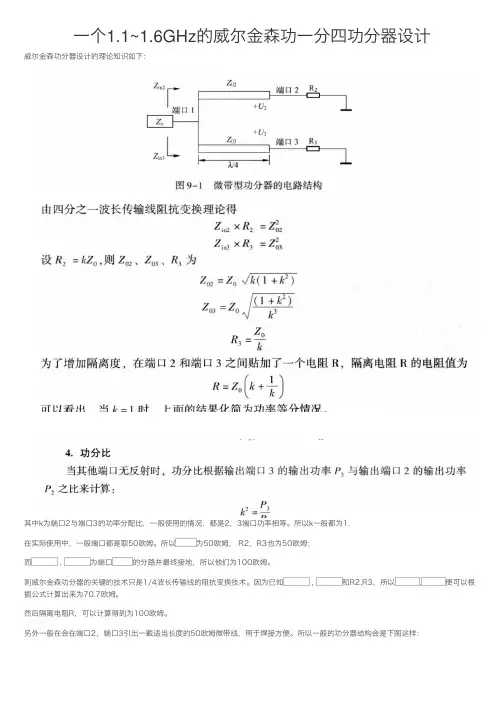
⼀个1.1~1.6GHz的威尔⾦森功⼀分四功分器设计威尔⾦森功分器设计的理论知识如下:其中k为端⼝2与端⼝3的功率分配⽐,⼀般使⽤的情况,都是2,3端⼝功率相等。
所以k⼀般都为1.在实际使⽤中,⼀般端⼝都是取50欧姆。
所以为50欧姆, R2,R3也为50欧姆;⽽ , 为端⼝的分路并最终接地,所以他们为100欧姆。
则威尔⾦森功分器的关键的技术只是1/4波长传输线的阻抗变换技术。
因为已知 , 和R2,R3,所以,便可以根据公式计算出来为70.7欧姆。
然后隔离电阻R,可以计算得到为100欧姆。
另外⼀般在会在端⼝2,端⼝3引出⼀截适当长度的50欧姆微带线,⽤于焊接⽅便。
所以⼀般的功分器结构会是下图这样:设计步骤:1.选择相应的pcb,得到其厚度,介电常数,正切损耗⾓等参数。
2.使⽤ADS的line-cal软件,计算中⼼频率1.414GHz的50欧姆阻抗时,70.7欧姆阻抗时的宽度W1, 和W2 。
以及计算70.7欧姆,电⽓长度为90度(1/4波长)时对应的微带线长度。
这样使⽤这些数据便可以设计相应的⼀分⼆功分器了。
⼀分四功分器则在原来⼀分⼆的功分器基础上复制到输出端即可。
另外在布线的时候,需要注意线条的间距,不宜过近导致发⽣耦合问题。
建议每条微带线间应有2倍线宽或2倍板⼦厚度及以上的距离。
最后得到PCB图形如下:其性能在4个输出端⼝是⼀样的,所以这⾥只展⽰2端⼝如下:可以看出其每个端⼝的回损都有在-10以下,隔离度都在在-15dB以下。
传输损耗S21为6.6 。
性能说不好很好,但也能⽤。
另外其每个端⼝相位平衡度都重合,其⽤作合路器的时候,性能还算ok。
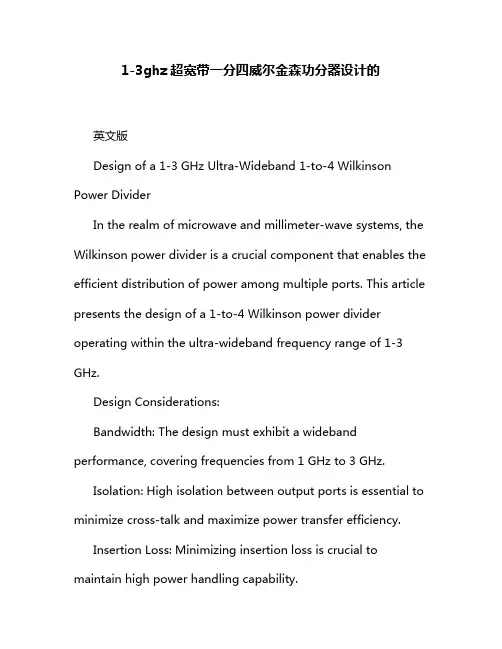
1-3ghz超宽带一分四威尔金森功分器设计的英文版Design of a 1-3 GHz Ultra-Wideband 1-to-4 Wilkinson Power DividerIn the realm of microwave and millimeter-wave systems, the Wilkinson power divider is a crucial component that enables the efficient distribution of power among multiple ports. This article presents the design of a 1-to-4 Wilkinson power divider operating within the ultra-wideband frequency range of 1-3 GHz.Design Considerations:Bandwidth: The design must exhibit a wideband performance, covering frequencies from 1 GHz to 3 GHz.Isolation: High isolation between output ports is essential to minimize cross-talk and maximize power transfer efficiency.Insertion Loss: Minimizing insertion loss is crucial to maintain high power handling capability.Matching: Good impedance matching is necessary to avoid reflections and maximize power transfer.Design Approach:The Wilkinson power divider is based on the concept of quarter-wavelength transformers, which are used to match impedances and provide isolation between ports. The design involves careful consideration of the transformer's impedance, physical dimensions, and material selection.The transformer's impedance is chosen to match the characteristic impedance of the transmission line, ensuring maximum power transfer. The physical dimensions of the transformer are optimized for the desired frequency range, ensuring broadband performance. The selection of high-quality microwave materials, such as low-loss dielectrics and conductors, is essential to minimize insertion loss and maximize power handling.Results:The designed 1-to-4 Wilkinson power divider exhibits excellent performance within the 1-3 GHz frequency range. It demonstrates high isolation between output ports, low insertion loss, and good impedance matching. This design is suitable for use in microwave and millimeter-wave systems requiring efficient power distribution over a wideband frequency range.中文版1-3 GHz超宽带一分四威尔金森功分器设计在微波和毫米波系统中,威尔金森功分器是一个关键组件,它能够将功率有效地分配给多个端口。
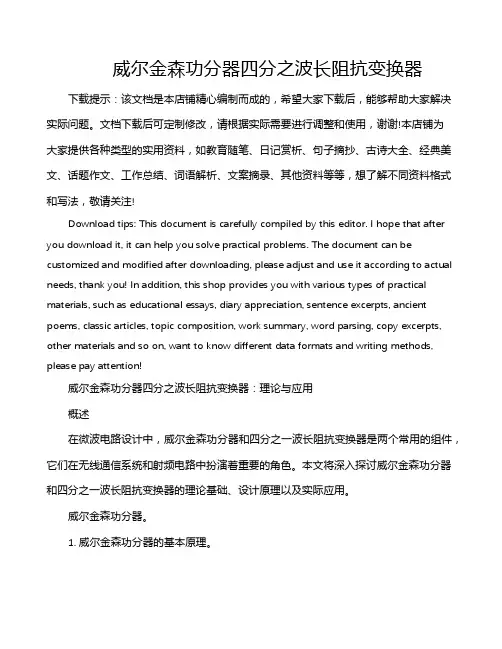
威尔金森功分器四分之波长阻抗变换器下载提示:该文档是本店铺精心编制而成的,希望大家下载后,能够帮助大家解决实际问题。
文档下载后可定制修改,请根据实际需要进行调整和使用,谢谢!本店铺为大家提供各种类型的实用资料,如教育随笔、日记赏析、句子摘抄、古诗大全、经典美文、话题作文、工作总结、词语解析、文案摘录、其他资料等等,想了解不同资料格式和写法,敬请关注!Download tips: This document is carefully compiled by this editor. I hope that after you download it, it can help you solve practical problems. The document can be customized and modified after downloading, please adjust and use it according to actual needs, thank you! In addition, this shop provides you with various types of practical materials, such as educational essays, diary appreciation, sentence excerpts, ancient poems, classic articles, topic composition, work summary, word parsing, copy excerpts, other materials and so on, want to know different data formats and writing methods, please pay attention!威尔金森功分器四分之波长阻抗变换器:理论与应用概述在微波电路设计中,威尔金森功分器和四分之一波长阻抗变换器是两个常用的组件,它们在无线通信系统和射频电路中扮演着重要的角色。
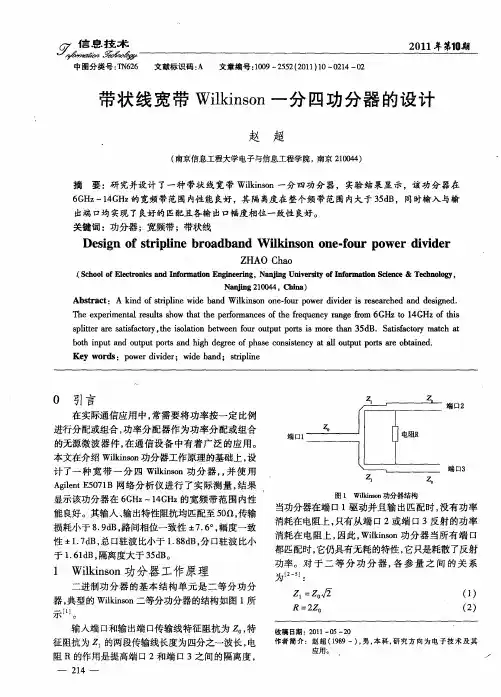
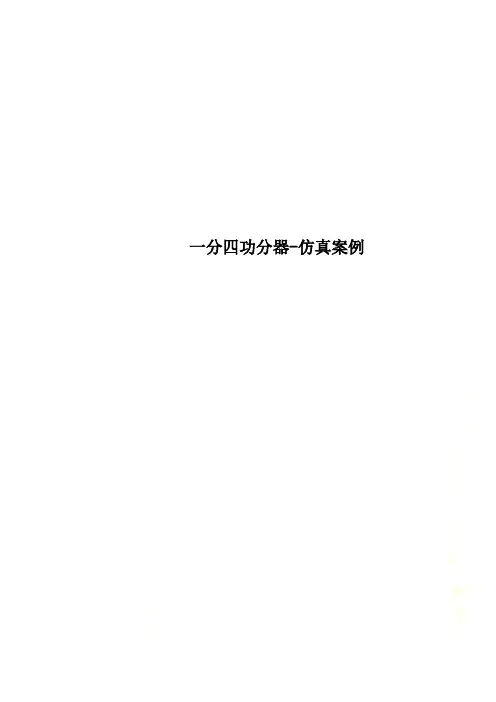
一分四功分器-仿真案例一分四功分器的设计这个例子教你如何在HFSS设计环境下创建、仿真、分析一个一分四的微带功分器。
图1一、开始1. 启动Ansoft HFSS点击微软的开始按钮,选择程序,然后选择Ansoft,HFSS13程序组,点击HFSS13,进入Ansoft HFSS。
2. 设置工具选项1、设置工具选项注意:为了与这个例子的后续步骤一致,要对工具选项进行如下设置:选择菜单File > New 。
2、从Project 菜单选择Insert HFSS Design。
图24. 设置求解类型1. 选择菜单HFSS 〉Solution Type。
2. Solution Type窗口:1)选择模式驱动(Driven Modal)2)点击OK按钮。
图3二、建立3D模型1. 设置模型单位1. 选择菜单Modeler 〉Units 。
2. 设置单位:a. 选择单位毫米(mm)b. 点击确定2. 设置默认材料1. 在3D模型材料工具栏,选择Select。
图42. 选择定义窗口:a. 在通过名称区域输入Taconic TLX (tm)。
b. 点击确定。
图53. 创建衬底1. 创建衬底1)选择菜单Draw 〉Box 。
在坐标输入区域,输入长方体的位置X: 0.0 , Y: -60,Z: 0.0,点击Enter 键。
坐标输入区域,输入长方体的对角位置dX: 37,dY: 120,dZ: 0.79,点击Enter 键。
2) 设置名称在性质(Properties)窗口点击Box1选择属性(Attribute)。
在名称(Name )处输入:Sub1在透明度(Transparent)选择0.6点击确定。
2. 优化视角选择菜单:View 〉Fit All 〉All Views 。
或者按住CTRL+D 键。
如图6所示图6三、.创建无限接地板1. 创建无限接地板1)选择菜单Draw 〉Rectangle2)在坐标输入区域,输入矩形位置:X: -30, Y: -72, Z: 0.0, 点击Enter 键。

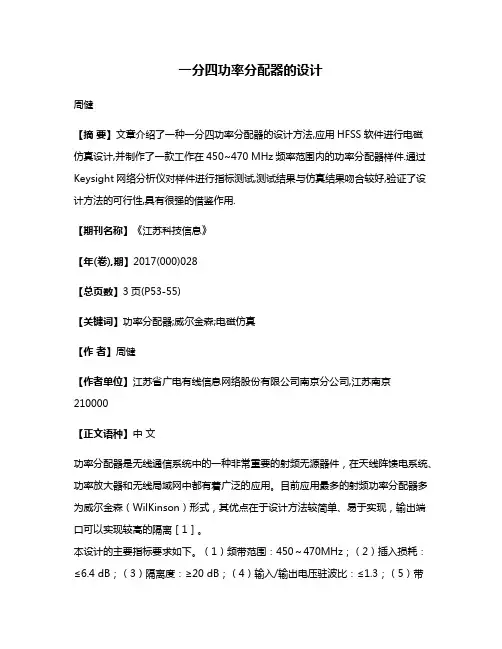
一分四功率分配器的设计周健【摘要】文章介绍了一种一分四功率分配器的设计方法,应用HFSS软件进行电磁仿真设计,并制作了一款工作在450~470 MHz频率范围内的功率分配器样件.通过Keysight网络分析仪对样件进行指标测试,测试结果与仿真结果吻合较好,验证了设计方法的可行性,具有很强的借鉴作用.【期刊名称】《江苏科技信息》【年(卷),期】2017(000)028【总页数】3页(P53-55)【关键词】功率分配器;威尔金森;电磁仿真【作者】周健【作者单位】江苏省广电有线信息网络股份有限公司南京分公司,江苏南京210000【正文语种】中文功率分配器是无线通信系统中的一种非常重要的射频无源器件,在天线阵馈电系统、功率放大器和无线局域网中都有着广泛的应用。
目前应用最多的射频功率分配器多为威尔金森(WilKinson)形式,其优点在于设计方法较简单、易于实现,输出端口可以实现较高的隔离[1]。
本设计的主要指标要求如下。
(1)频带范围:450~470MHz;(2)插入损耗:≤6.4 dB;(3)隔离度:≥20 dB;(4)输入/输出电压驻波比:≤1.3;(5)带内平坦度:≤0.3 dB;(6)功率容量:≥50W;(7)工作温度:-40~55 ℃;(8)相对湿度:95%(40℃);(9)尺寸:≤98mm×68mm×15 mm。
一分四威尔金森(Wilkinson)功率分配器一般采用一分二再分二的级联方式。
理论上,阻抗变换的节数越多,工作的带宽越宽,但体积也会越大。
近年来,电子通信技术迅速发展,多层PCB技术得到了空前发展,并逐渐引入功率分配器的设计中,但成本较高[2-3]。
本文采用一节阻抗变换的方法。
1.1 理论计算首先,选取聚四氟乙烯板材,介电常数为2.65,厚度0.8 mm。
该板材优势在于较为常见,介电常数稳定,且价格不高。
应用电磁仿真软件ADS自带的小工具Linecalc,计算出50 Ω对应的线宽为2.14 mm,70.71 Ω对应的线宽为1.18 mm,1/4波长对应的微带线长度为113 mm。
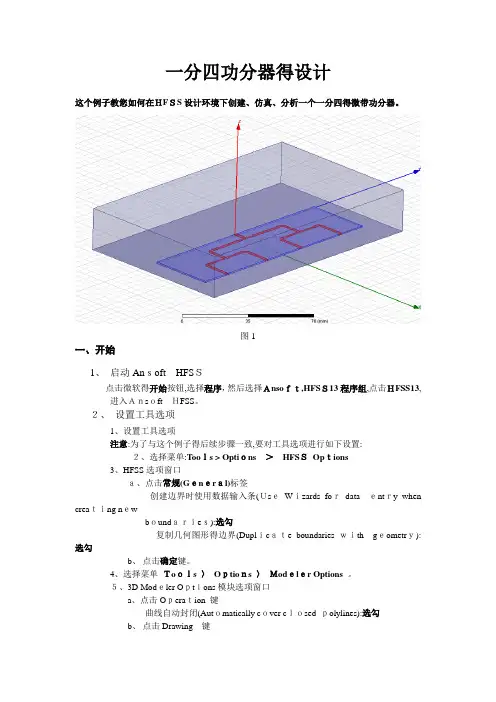
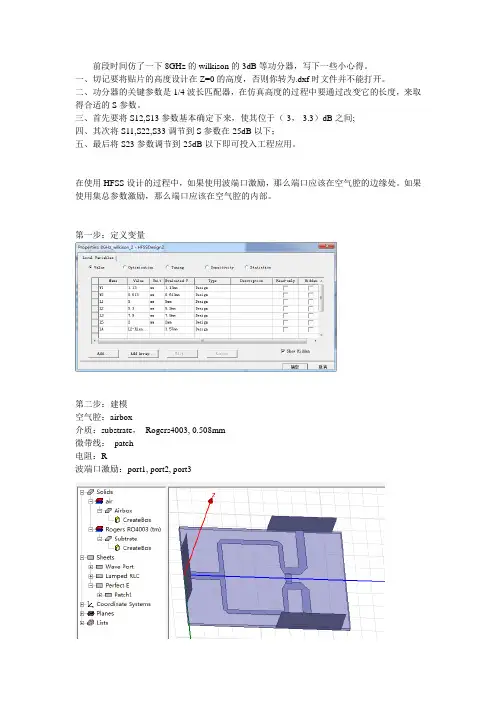
前段时间仿了一下8GHz的wilkison的3dB等功分器,写下一些小心得。
一、切记要将贴片的高度设计在Z=0的高度,否则你转为.dxf时文件并不能打开。
二、功分器的关键参数是1/4波长匹配器,在仿真高度的过程中要通过改变它的长度,来取得合适的S参数。
三、首先要将S12,S13参数基本确定下来,使其位于(-3,-3.3)dB之间;四、其次将S11,S22,S33调节到S参数在-25dB以下;五、最后将S23参数调节到-25dB以下即可投入工程应用。
在使用HFSS设计的过程中,如果使用波端口激励,那么端口应该在空气腔的边缘处。
如果使用集总参数激励,那么端口应该在空气腔的内部。
第一步:定义变量第二步:建模空气腔:airbox介质:substrate,Rogers4003, 0.508mm微带线:patch电阻:R波端口激励:port1, port2, port3注意:在直角处要切一刀,否则的话损耗会比较大。
第三步:设置边界及波端口激励一、边界的顺序是很重要的,在这里,电阻R会与微带线patch重叠,所以应该会设置微带线为perfectE, 之后再设计电阻为RLC。
Substrate的底面应该要设为perfectE。
Airbox的不与波端口和substrate接触的面应该要设为radiation。
二、波端口积分方向为从Z=-H到Z=7*H,正中间。
第四步:设置求解频率以及扫描频率第五步:检查是否设计正确由于我们是预先设定微带线的,所以可以忽略此警告。
开始仿真。
第六步:查看仿真结果,若结果不理想,再进行参数扫描。
如下图所示:添加参数扫描范围parametric,查看它的变化规律,仿真出最好的实验结果。
得到扫描范围后,可对其进行优化,optimization,得出理想的结果。
第七步:仿真结果如下图所示仿真效果良好,还有待改善的地方是,S11、S22、S33没有在同一个谐振点。
如果有时间的话可以继续对其进行仿真。
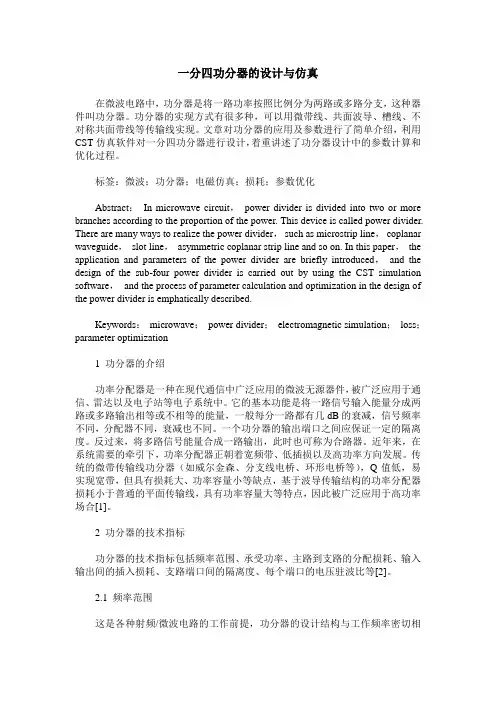
一分四功分器的设计与仿真在微波电路中,功分器是将一路功率按照比例分为两路或多路分支,这种器件叫功分器。
功分器的实现方式有很多种,可以用微带线、共面波导、槽线、不对称共面带线等传输线实现。
文章对功分器的应用及参数进行了简单介绍,利用CST仿真软件对一分四功分器进行设计,着重讲述了功分器设计中的参数计算和优化过程。
标签:微波;功分器;电磁仿真;损耗;参数优化Abstract:In microwave circuit,power divider is divided into two or more branches according to the proportion of the power. This device is called power divider. There are many ways to realize the power divider,such as microstrip line,coplanar waveguide,slot line,asymmetric coplanar strip line and so on. In this paper,the application and parameters of the power divider are briefly introduced,and the design of the sub-four power divider is carried out by using the CST simulation software,and the process of parameter calculation and optimization in the design of the power divider is emphatically described.Keywords:microwave;power divider;electromagnetic simulation;loss;parameter optimization1 功分器的介绍功率分配器是一种在现代通信中广泛应用的微波无源器件,被广泛应用于通信、雷达以及电子站等电子系统中。
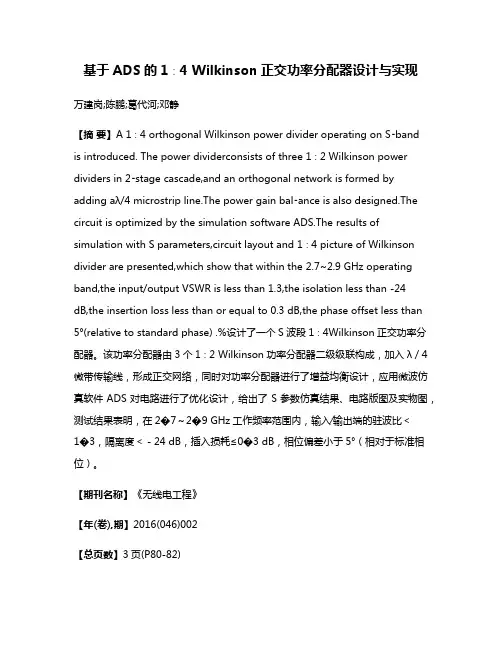
基于ADS的1∶4 Wilkinson正交功率分配器设计与实现万建岗;陈鹏;葛代河;邓静【摘要】A 1∶4 orthogonal Wilkinson power divider operating on S⁃bandis introduced. The power dividerconsists of three 1∶2 Wilkinson power dividers in 2⁃stage cascade,and an orthogonal network is formed by adding aλ/4 microstrip line.The power gain bal⁃ance is also designed.The circuit is optimized by the simulation software ADS.The results of simulation with S parameters,circuit layout and 1∶4 picture of Wilkinson divider are presented,which show that within the 2.7~2.9 GHz operating band,the input/output VSWR is less than 1.3,the isolation less than -24 dB,the insertion loss less than or equal to 0.3 dB,the phase offset less than 5°(relative to standard phase) .%设计了一个S波段1∶4Wilkinson正交功率分配器。
该功率分配器由3个1∶2 Wilkinson功率分配器二级级联构成,加入λ/4微带传输线,形成正交网络,同时对功率分配器进行了增益均衡设计,应用微波仿真软件ADS对电路进行了优化设计,给出了S参数仿真结果、电路版图及实物图,测试结果表明,在2�7~2�9 GHz工作频率范围内,输入∕输出端的驻波比<1�3,隔离度<-24 dB,插入损耗≤0�3 dB,相位偏差小于5°(相对于标准相位)。
一分四功分器的设计这个例子教你如何在HFSS设计环境下创建、仿真、分析一个一分四的微带功分器。
图1一、开始1. 启动Ansoft HFSS点击微软的开始按钮,选择程序,然后选择Ansoft,HFSS13程序组,点击HFSS13,进入Ansoft HFSS。
2. 设置工具选项1、设置工具选项注意:为了与这个例子的后续步骤一致,要对工具选项进行如下设置:2、选择菜单:Tools > Options > HFSS Options3、HFSS选项窗口a、点击常规(General)标签创建边界时使用数据输入条(Use Wizards for data entry when creating newboundaries):选勾复制几何图形的边界(Duplicate boundaries with geometry):选勾b、点击确定键。
4、选择菜单Tools 〉Options 〉Modeler Options 。
5、3D Modeler Options模块选项窗口a、点击Operation 键曲线自动封闭(Automatically cover closed polylines):选勾b、点击Drawing 键新的原始模型编辑属性(Edit property of new primitives):选勾c、点击确定。
3. 打开新工程1、在HFSS窗口,点击工具条上的,或者选择菜单File > New 。
2、从Project菜单选择Insert HFSS Design。
图24. 设置求解类型1. 选择菜单HFSS 〉Solution Type。
2. Solution Type窗口:1)选择模式驱动(Driven Modal)2)点击OK按钮。
图3二、建立3D模型1. 设置模型单位1. 选择菜单Modeler 〉Units 。
2. 设置单位:a. 选择单位毫米(mm)b. 点击确定2. 设置默认材料1. 在3D模型材料工具栏,选择Select。
图42. 选择定义窗口:a. 在通过名称区域输入Taconic TLX (tm)。
b. 点击确定。
图53. 创建衬底1. 创建衬底1)选择菜单Draw 〉Box 。
在坐标输入区域,输入长方体的位置X: 0.0 , Y: -60,Z: 0.0,点击Enter键。
坐标输入区域,输入长方体的对角位置dX: 37,dY: 120,dZ: 0.79,点击Enter键。
2) 设置名称在性质(Properties)窗口点击Box1选择属性(Attribute)。
在名称(Name )处输入:Sub1在透明度(Transparent)选择0.6点击确定。
2. 优化视角选择菜单:View 〉Fit All 〉All Views。
或者按住CTRL+D 键。
如图6所示图6三、.创建无限接地板1. 创建无限接地板1)选择菜单Draw 〉Rectangle2)在坐标输入区域,输入矩形位置:X: -30, Y: -72, Z: 0.0, 点击Enter键。
在坐标输入区域,输入矩形对角位置:dX: 92.5, dY: 140, dZ: 0.79, 点击Enter键。
2. 设置名称3)在性质(Properties)窗口选择属性(Attribute)。
4)在名称(Name )处输入:GND5)在透明度(Transparent)选择0.66)点击确定。
3. 优化视角选择菜单:View 〉Fit All 〉All Views。
或者按住CTRL+D 键。
如图7所示图74. 给无限接地板设置理想电场边界1)选择路径:a. 选择菜单Edit 〉Select 〉By Name。
b. 选择物体对话框:选择物体名称:GND .点击OK按钮。
2 ) 设置理想电场边界a. 选择菜单HFSS > Boundaries > Assign > Perfect Eb. 理想电场窗口a) 名称:PerfE_GNDb) 无限接地板(Infine Ground Plane )选勾c) 点击OK四、创建贴片1. 创建贴片11)选择菜单:Draw 〉Rectangle2)在坐标输入区输入矩形位置X: 0.0, Y: -1.099, Z: 0.79, 按Enter键在坐标输入区属土矩形的对角:dX: 7.479, dY: 2.198, dZ: 0.0, 按Enter键3)设置名称在属性(Properties)窗口选择特性(Attribute)键在名称处输入:Patch1点击确定键4)优化视角选择菜单:View 〉Fit All 〉All Views2. 创建贴片21)选择菜单:Draw 〉Rectangle2)在坐标输入区输入矩形位置X: 7.479, Y: 0, Z: 0.79, 按Enter键在坐标输入区属土矩形的对角:dX: 1.2, dY: 5.3981, dZ: 0.0, 按Enter键3)设置名称在属性(Properties)窗口选择特性(Attribute)键在名称处输入:Patch2点击确定键4)优化视角选择菜单:View 〉Fit All 〉All Views3. 创建贴片31)选择菜单:Draw 〉Rectangle2)在坐标输入区输入矩形位置X: 6.98, Y: 5.3981, Z: 0.79, 按Enter键在坐标输入区属土矩形的对角:dX: 2.198, dY: 21.89, dZ: 0.0, 按Enter键3)设置名称在属性(Properties)窗口选择特性(Attribute)键在名称处输入:Patch3点击确定键4)优化视角选择菜单:View 〉Fit All 〉All Views4. 创建贴片41)选择菜单:Draw 〉Rectangle2)在坐标输入区输入矩形位置X: 9.178, Y: 27.2881, Z: 0.79, 按Enter键在坐标输入区属土矩形的对角:dX: 11, dY:2.198, dZ: 0.0, 按Enter键3)设置名称在属性(Properties)窗口选择特性(Attribute)键在名称处输入:Patch4点击确定键4)优化视角选择菜单:View 〉Fit All 〉All Views5. 创建贴片51)选择菜单:Draw 〉Rectangle2)在坐标输入区输入矩形位置X:20.178, Y:28.3881, Z: 0.79, 按Enter键在坐标输入区属土矩形的对角:dX:1.4, dY: 11, dZ: 0.0, 按Enter键3)设置名称在属性(Properties)窗口选择特性(Attribute)键在名称处输入:Patch5点击确定键4)优化视角选择菜单:View 〉Fit All 〉All Views6. 创建贴片61)选择菜单:Draw 〉Rectangle2)在坐标输入区输入矩形位置X: 19.779, Y: 39.3871, Z: 0.79, 按Enter键在坐标输入区属土矩形的对角:dX: 2.198, dY: 3.1, dZ: 0.0, 按Enter键3)设置名称在属性(Properties)窗口选择特性(Attribute)键在名称处输入:Patch6点击确定键4)优化视角选择菜单:View 〉Fit All 〉All Views7. 创建贴片71)选择菜单:Draw 〉Rectangle2)在坐标输入区输入矩形位置X: 21.977, Y: 42.4871, Z: 0.79, 按Enter键在坐标输入区属土矩形的对角:dX:15.023, dY:2.06, dZ: 0.0, 按Enter键3)设置名称在属性(Properties)窗口选择特性(Attribute)键在名称处输入:Patch7点击确定键4)优化视角选择菜单:View 〉Fit All 〉All Views图8是7个贴片的视图。
图88. 创建贴片8图91)选择菜单:Draw 〉Line2)将Patch3和Patch4接头处连接起来将三个顶点以此连接,形成一个封闭的三角形,如图9所示。
3)设置名称在属性(Properties)窗口选择特性(Attribute)键在名称处输入:Line1点击确定键4) 优化视角选择菜单:View 〉Fit All 〉All Views9. 创建贴片91)选择菜单:Draw 〉Line2)将Patch6和Patch7接头的地方连接起来将三个顶点以此连接,形成一个封闭的三角形在属性(Properties)窗口选择特性(Attribute)键在名称处输入:Line2点击确定键4) 优化视角选择菜单:View 〉Fit All 〉All Views图1010.组合导体1)选择菜单中的编辑(Edit)>选择(Select)>通过名称(By Name)2)选择对象对话框a.选择对象名称:依次Patch5,Patch6,Patch7,Line2注意:用CTRL+鼠标左键可以选择多个对象b.点击OK按钮3)选择菜单中的模型(Modeler)>布尔运算(Boolean)>结合(Unite)图11组合后的名称为Line211. 镜像复制Line21) 选择菜单中的编辑(Edit)>选择(Select)>通过名称(By Name)a.选择对象名称:Line2b.点击OK按钮2)选择项目菜单Edit>Duplicate>Mirror在坐标输入区输入矩形位置X: 20.178, Y: 28.3881, Z: 0.79, 按Enter键在坐标输入区属土矩形的对角:dX:0.0, dY:-1.1, dZ: 0.0, 按Enter键在名称处输入:Patch5_1点击确定键12.组合导体1)选择菜单中的编辑(Edit)>选择(Select)>通过名称(By Name)2)选择对象对话框a.选择对象名称:依次Patch5_1,Patch2,Patch3,Patch4,Line2_1,Line1注意:用CTRL+鼠标左键可以选择多个对象b.点击OK按钮3)选择菜单中的模型(Modeler)>布尔运算(Boolean)>结合(Unite)组合后的名称为Line1 ,如图13所示图1313. 镜像复制Line1选择组合对象名称:Line12)选中组合的图形进行镜像复制选择菜单中的编辑(Edit)>选择(Select)>通过名称(By Name)a.选择对象名称:Line1b.点击OK按钮3)选择项目菜单Edit>Duplicate>Mirror在坐标输入区输入矩形位置X:7.479, Y: 0.0, Z: 0.79, 按Enter键在坐标输入区属土矩形的对角:dX:0.0, dY:-1.099, dZ: 0.0, 按Enter键在名称处输入:Patch5_1点击确定键14.组合所有导体1)选择菜单中的编辑(Edit)>选择(Select)>通过名称(By Name)2)选择对象对话框a.选择对象名称:Patch1,Line1_1,Patch5_1_1,注意:用CTRL+鼠标左键可以选择多个对象b.点击OK按钮3)选择菜单中的模型(Modeler)>布尔运算(Boolean)>结合(Unite)4)选择菜单:View 〉Fit All 〉All Views组合后的图形为Line1_1,如图14所示图14五、设置目标为理想电场边界1.选择目标:1)选择菜单:Edit 〉Select 〉By Name2)选择对象对话框a、选择对象名称:Line1_1b、点击确定按钮2.设置理想电场边界1)选择菜单HFSS > Boundaries > Assign > Perfect E2)理想电场窗口a、名称:PerfE_Patch1b、点击确定按钮六、设置网格线平面设置网格线平面1.选择菜单下拉选项:Modeler > Grid Plane > YZa)创建波端口建立端口1:1.选择主菜单下拉选项:Draw > Rectangle2.应用坐标信息框,输入Rectangle的位置坐标X:0.0,Y:1.099, Z:0.79, 敲“回车”键应用坐标信息框,输入Rectangle对角的相对位置dX:0.0,dY:-2.198, dZ:-0.79,敲“回车”键设置名称1.在“Properties”窗口,选择“Attribute”选项卡2. 在“Name”项输入:S13.点击“OK”按钮调整视图(to fit the view)1. 选择菜单:View 〉Fit All 〉All Views建立端口2:1.选择主菜单下拉选项:Draw > Rectangle2.应用坐标信息框,输入Rectangle的位置坐标X:37,Y:42.4871, Z:0.79,敲“回车”键应用坐标信息框,输入Rectangle对角的相对位置dX:0.0, dY:2.06, dZ:-0.79, 敲“回车”键设置名称1.在“Properties”窗口,选择“Attribute”选项卡2. 在“Name”项输入:S23.点击“OK”按钮调整视图(to fit the view)1. 选择菜单:View 〉Fit All 〉All Views建立端口3:镜像复制S21) 选择菜单中的编辑(Edit)>选择(Select)>通过名称(By Name)a.选择对象名称:S2b.点击OK按钮2)选择项目菜单Edit > Duplicate > Mirror在坐标输入区输入矩形位置X: 37, Y: 28.3871, Z: 0.0, 按Enter键在坐标输入区属土矩形的对角:dX:0.0, dY:-1, dZ: 0.0, 按Enter键击确定键a. 选择树状图中复制后的端口S2_1b. 在“Properties”窗口,选择“Attribute”选项卡c. 在“Name”项输入:S3d. 点击确定键建立端口4:镜像复制S31) 选择菜单中的编辑(Edit)>选择(Select)>通过名称(By Name)a.选择对象名称:S3b.点击OK按钮2)选择项目菜单Edit > Duplicate > Mirror在坐标输入区输入矩形位置X: 37, Y: 0.0, Z: 0.79,按Enter键在坐标输入区属土矩形的对角:dX:0.0, dY:-1, dZ: 0.0, 按Enter键击确定键a. 选择树状图复制后的端口S3_1b. 在“Properties”窗口,选择“Attribute”选项卡c. 在“Name”项输入:S4d. 点击确定键建立端口5:镜像复制S21) 选择菜单中的编辑(Edit)>选择(Select)>通过名称(By Name)a.选择对象名称:S2b.点击OK按钮2)选择项目菜单Edit > Duplicate > Mirror在坐标输入区输入矩形位置X: 37, Y: 0.0, Z: 0.79, 按Enter键在坐标输入区属土矩形的对角:dX:0.0, dY:-1, dZ: 0.0, 按Enter键击确定键a. 选择树状图中复制后的端口S2_1b. 在“Properties”窗口,选择“Attribute”选项卡c. 在“Name”项输入:S5d. 点击确定键图15七、设置激励1)选择对象S1:a.选择菜单中的编辑(Edit)>选择(Select)>通过名称(By Name)b.选择对象对话框a)选择对象名称:S1b)点击OK按钮2)选择菜单中的HFSS>激励(Excitations)>指定(Assign)>波端口(Lumped Port)3)波端口:常规(General)a.名称:S1b.点击下一步(Next)按钮4)波端口:终端(Terminals)a.终端(Terminals)数目:1b.对于T1,点击未定义(Undefined)栏并选择新建线(New Line)c.利用坐标输入栏,输入向量的位置X:0.0,Y:0.0,Z:0.79,按回车键d.利用坐标输入栏,输入向量顶点dX:0.0,dY:0.0,dZ:-0.79,按回车键或者直接从要设置激励的端口中间从上往下画如图17所示e.点击下一步(Next)按钮5)波端口:差分对点击下一步(Next)按钮6)波端口:后加工参考阻抗:507)点击完成(Finish)按钮图16以同样的方法设置其它的端口激励S2、S3、S4、S5图17八、创建空气1. 创建空气1) 选择菜单Draw〉Box2) 在坐标输入区,输入长方体位置X: -30, Y: -72, Z: 0.0, 点击Enter 键3) 在坐标输入区域,输入长方体的对角位置dX: 92.5, dY: 140, dZ:24, 点击Enter 键2. 设置名称1) 在属性(Properties )窗口选择特性(Attribute)键2) 在名称处输入:Air3)在透明度(Transparent)选择0.84) 点击确定按钮3. 优化视角选择菜单:View 〉Fit All 〉All Views图18九、创建辐射边界1. 选择面1) 选择菜单:Edit 〉Select 〉Faces2) 选择除了在0.0mm 处(face at Z=0.0mm )的面之外的所有空气的面2. 创建辐射边界1) 选择菜单HFSS 〉Boundaties 〉Assign 〉Radiation2) 辐射边界窗口名称:Rad1点击确定按钮图19十、分析设置一) 创建分析设置1) 选择菜单:HFSS 〉Analysis Setup 〉Add Solution Setup2) 求解设置窗口a、点击通用(General )键求解频率(Solution Frequency):1.268GHz最大通过数目:20通过的最大Delta S:0.02b、点击确定按钮图20二) 增加扫频1. 增加扫频1) 选择菜单HFSS 〉Analysis Setup 〉Add Frequency Sweepa、选择求解设置:Setup1b、点击OK按钮2) 编辑扫频窗口a、扫描类型:快速(Fast )b、频率设置类型:线形计数(Linear Step )开始(Start):0.8GHz结束(Stop):1.8GHz步长(Line Step t):0.1保存场:选勾c、点击OK按钮图21十一、保存工程1. 在Ansoft HFSS 的窗口,选择菜单:File 〉Save As2. 在Save As 窗口,输入文件名称:hfss_probepatch3. 点击保存按钮十二、分析一) 模型检查1、模型检查A、选择菜单:HFSS 〉Validation CheckB、点击关闭(Close )按钮图22注意:使用信息管理器可以看到任何错误或警告信息。